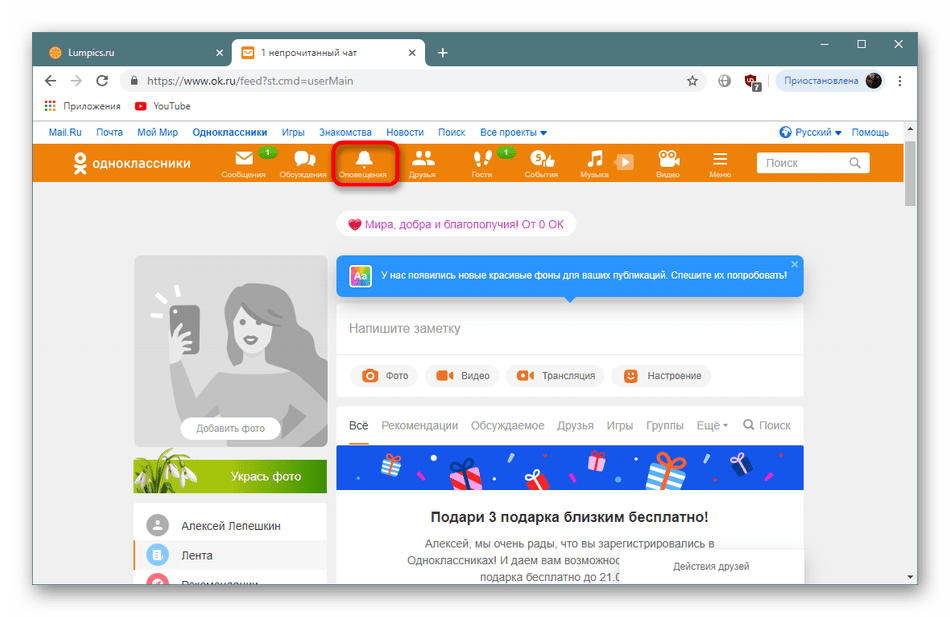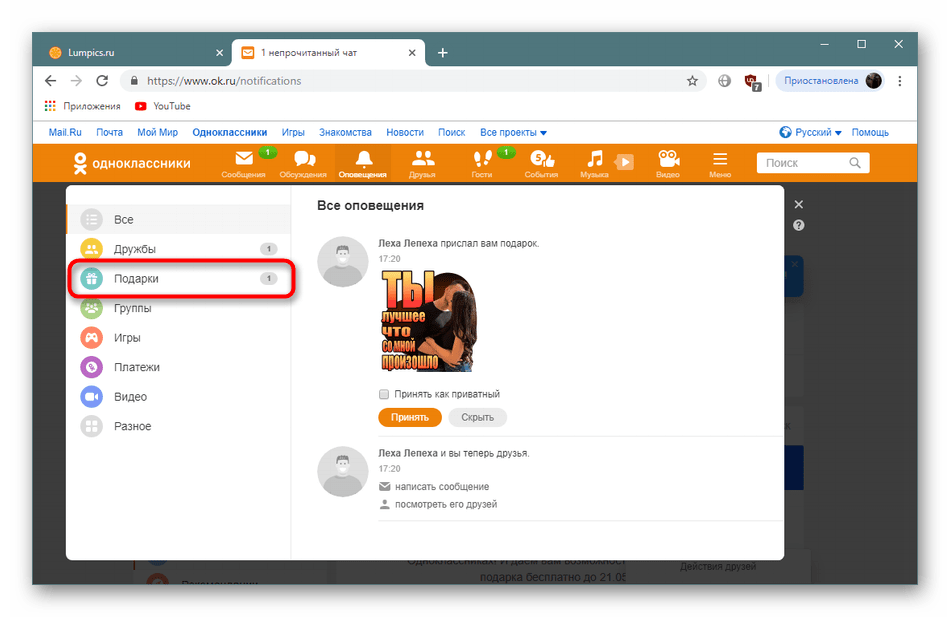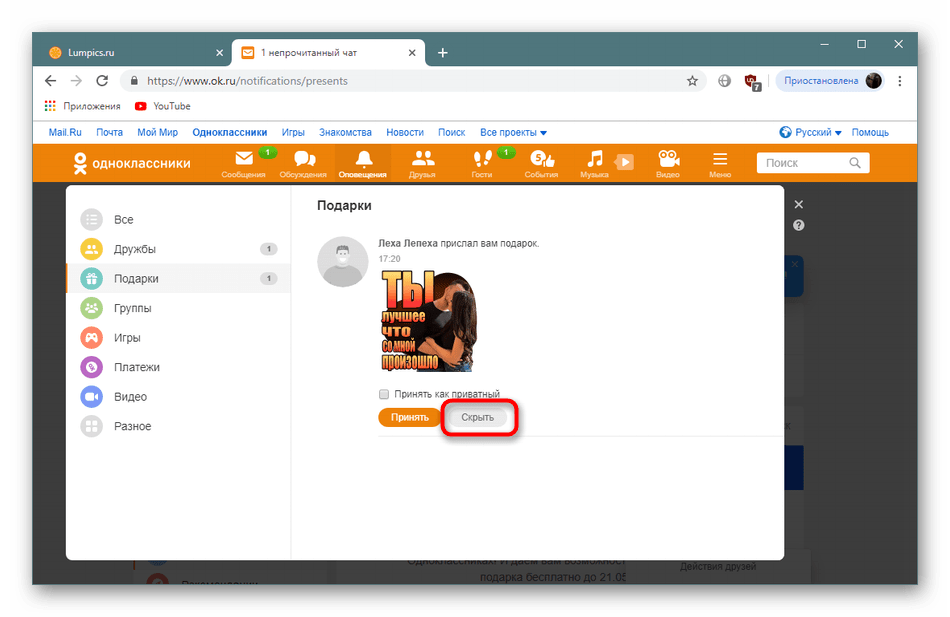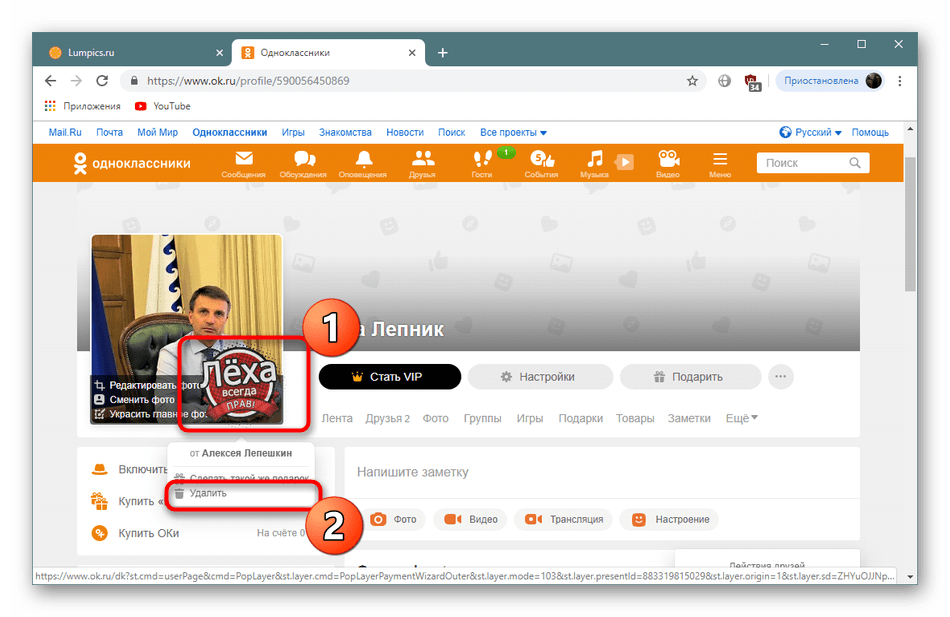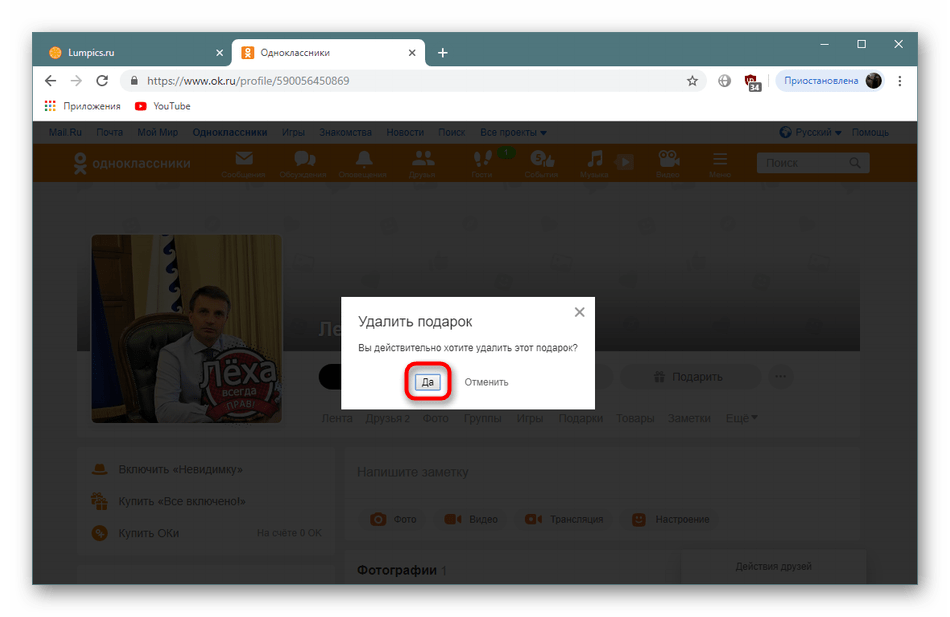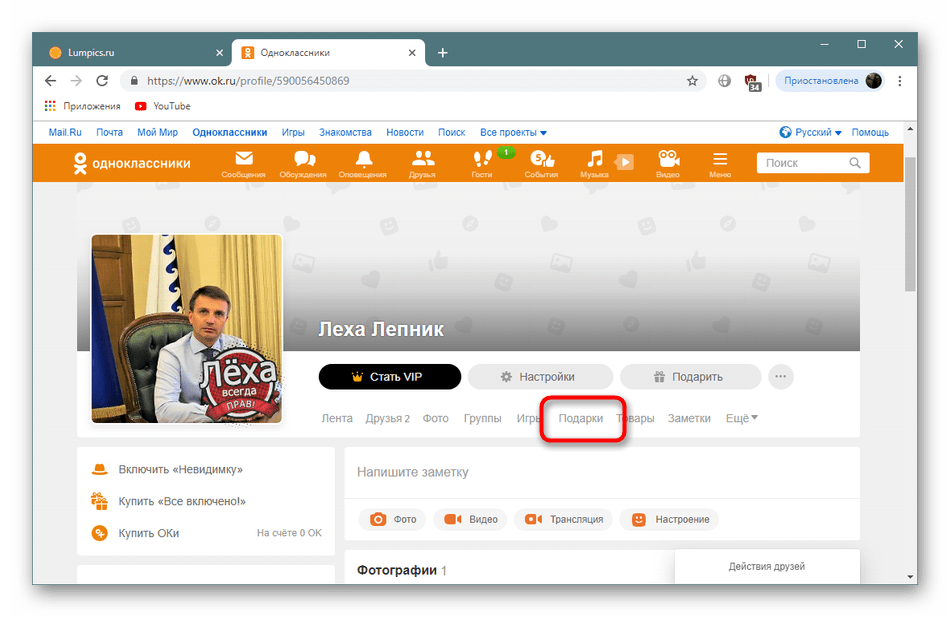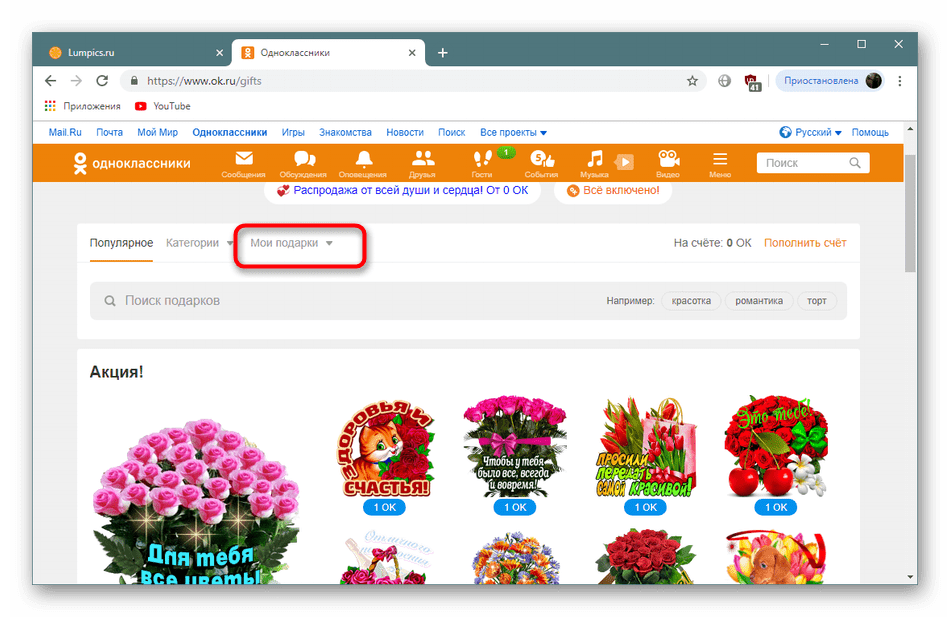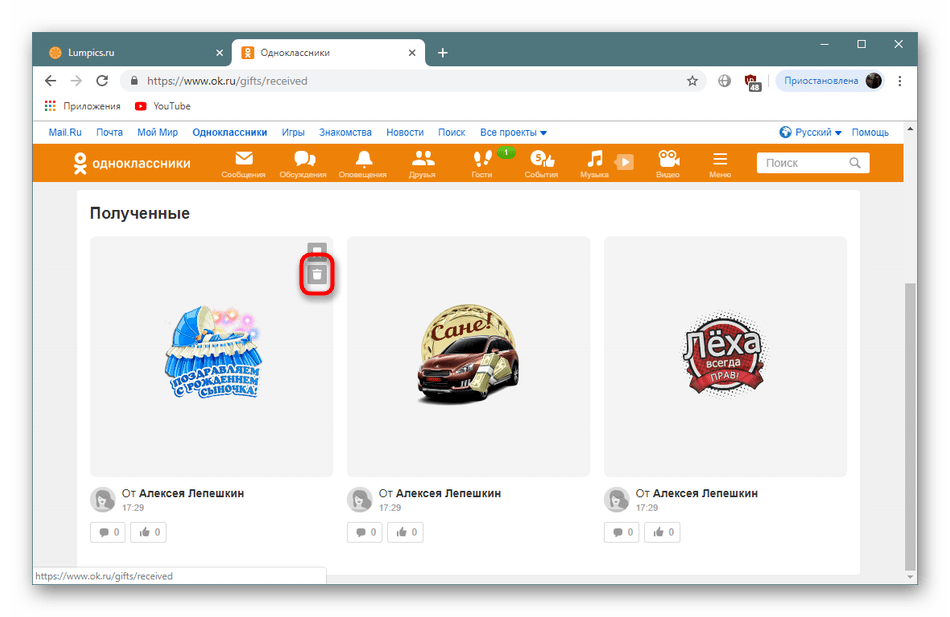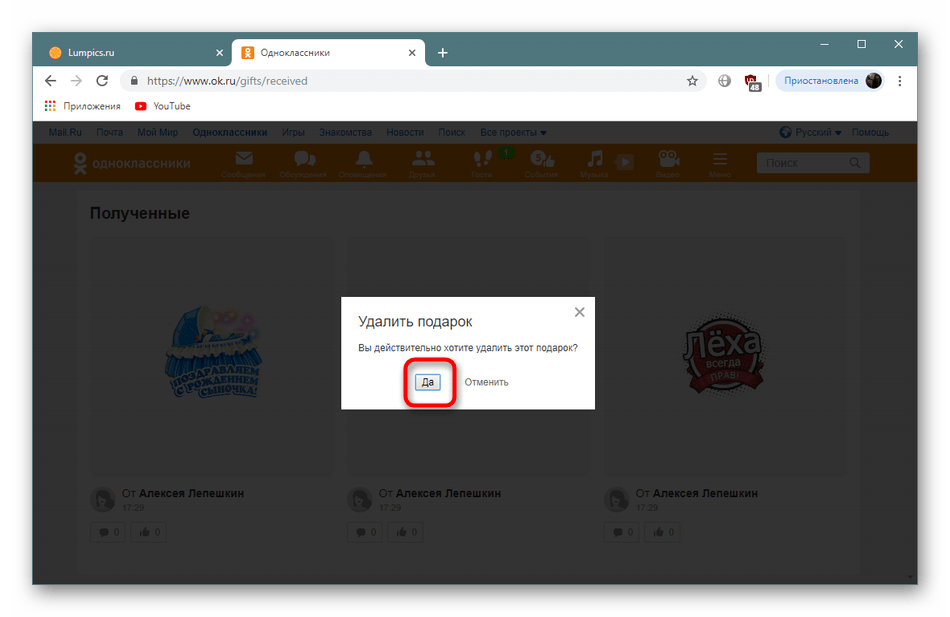- Удаление подарка с фото в Одноклассниках
- Удаляем подарок с фото в Одноклассниках
- Способ 1: Отмена принятия подарка
- Способ 2: Удаление со страницы профиля
- Способ 3: Полное удаление подарка
- Как удалить подарок в Одноклассниках: простая инструкция
- С компьютера
- С телефона
- Можно ли удалить отправленный подарок?
- Учимся убирать подарки с аватарок в Одноклассниках
- Возможные варианты
- Инструкция, как убрать подарки в Одноклассниках
- Как убрать снимок, на котором вы отмечены?
- Как восстановить удаленный альбом
- Похожие записи
- Как добавить музыку в Одноклассники
- Как найти человека по фото в Одноклассниках
- Как быстро раскрутить страницу в Одноклассниках
- Как удалить в Одноклассниках фото
- Создаем заметку с телефона
- Как удалить одно фото со своей страницы
- Как удалить заметку из одноклассников
- Удаление альбома
- Закрытый профиль
Удаление подарка с фото в Одноклассниках
Как известно, после принятия подарка в социальной сети Одноклассники он сразу же начинает отображаться на аватарке. Не всегда это нужно, поэтому многие пользователи задаются вопросом касаемо удаления этого изображения с заглавного снимка. Далее мы представим несколько способов осуществления этой операции с пошаговыми инструкциями.
Удаляем подарок с фото в Одноклассниках
Существуют разные методы удаления подарка с фото, каждый из них будет оптимальным для разных пользователей, поэтому мы и рекомендуем ознакомиться со всеми ними, а потом уже выбрать тот, который будет наиболее подходящим.
Способ 1: Отмена принятия подарка
Предотвратить попадание подарка на фото можно только путем отказа от него. Поэтому, если вы не желаете, чтобы новые картинки отображались на странице, просто откажитесь от них, а сделать это можно следующим образом:
- Откройте раздел с уведомлениями, щелкнув на соответствующую кнопку на панели сверху.
Перейдите в категорию «Подарки», чтобы отфильтровать все сообщения.
Найдите ненужные картинки и щелкните на «Скрыть».
Сделать эту процедуру можно со всеми пришедшими подарками, однако обратите внимание, что после скрытия восстановить их никак не получится.
Способ 2: Удаление со страницы профиля
Данный метод подразумевает удаление подарка исключительно с фотографии. После скрытия он все равно остается в соответствующем разделе и будет доступен к просмотру. Убрать картинку с аватарки можно буквально несколькими кликами:
- Откройте страницу своего профиля или ленту, наведите курсор на отобразившийся подарок и щелкните на появившейся кнопке «Удалить».
Появится новое окно с предупреждением о скрытии. Для подтверждения потребуется нажать на «Да».
Теперь удаленное изображение не будет отображаться на фото, но если у вас присутствуют и другие подарки, они станут чередоваться. Все их можно удалить аналогичным образом.
Способ 3: Полное удаление подарка
Иногда требуется, чтобы подарок не только не отображался на фотографии, но и вовсе исчез. Делается это только полным его удалением через специально отведенное меню.
- Находясь на странице своего профиля или в ленте, кликните на раздел «Подарки».
Переместитесь в категорию со своими подарками.
Найдите список «Полученные», наведите курсор на нужное изображение и кликните на значок корзины.
Подтвердите удаление подарка.
Вы были ознакомлены с тремя вариантами скрытия подарка с фото на своей странице в Одноклассниках. Как видите, все они имеют разные последствия, поэтому важно выбрать необходимый вам метод, а уже потом производить удаление.
Источник статьи: http://lumpics.ru/how-to-remove-gift-from-photo-in-odnoklassniki/
Как удалить подарок в Одноклассниках: простая инструкция
Если ничего не делать, картинка, полученная в качестве презента в этой соцсети, пропадет с вашего фото чуть позже, чем через неделю, но сохранится в разделе “Полученные” — т. е. ее всегда можно будет найти и посмотреть. А, как удалить подарок в Одноклассниках со своего фото, если вы не хотите ждать отведенного срока? А если нужно сделать так, чтобы этот презент вовсе нигде не отображался? Давайте рассмотрим доступные варианты.
С компьютера
Как удалить принятый подарок в Одноклассниках с компьютера:
- Смотрим на перечень вкладок под своей аватаркой. Нам нужна восьмая сверху, с соответствующим названием и иконкой “коробка с бантом”. Жмем на нее.
- Вверху окна есть три кнопки — “Популярное”, “Категории” и “Мои …”. Вот последняя нам и нужна.
- В выпадающем меню выбираем “Полученные” .
- На экране появится плитка из презентов. Под каждым из них подпись — имя отправителя. А правее этой подписи, если навести на нее курсор, появится крестик.
- Жмем на этот крестик (или мусорная корзина).
- В окошке подтверждения кликаем на “Да” .
Как удалить подарки в Одноклассниках все сразу: к сожалению, функционала вида “отметить несколько и нажать на кнопку, чтобы удалить отмеченные” здесь нет. Вы можете только следовать предыдущей или следующей инструкции, убирая картинки по одной.
Обратите внимание: если удалить подарок в Одноклассниках, отправитель ничего не узнает — оповещения на такой случай не предусмотрены. Поэтому вы можете чистить раздел “Полученные” в таких масштабах, в каких вам этого хочется.
С телефона
Как убрать полученный подарок в Одноклассниках через приложение этой соцсети в телефоне:
- Вызываем информационный раздел (меню), смахнув экран слева направо.
- Под аватаркой видим ряды цветных круглых иконок с подписями. Нам нужна синяя, “Коробка с бантом”.
- Вверху есть подвижная панель с кнопками. Сдвигаем ее влево, чтобы появилась “Полученные” . Жмем на эту надпись.
- В открывшемся окне презенты будут располагаться один над другим, от новых к старым. В правом верхнем углу каждого из них есть кнопка меню (три точки одна над другой). Жмем на нее.
- Поверх основного окна появится еще одно, маленькое, с надписью “Удалить …” . Нажимаем.
Обратите внимание: мы не даем инструкции, как убрать подарок в Одноклассниках с фото, потому что это невозможно. Пользователям доступно только полное удаление “сюрпризов”. Если этот вариант вам не подходит, можем только посоветовать дождаться времени, когда презент станет неактуальным и не пропадет с фотографии (с аватарки) сам.
Можно ли удалить отправленный подарок?
Можно, но результат зависит от того, насколько давно вы сделали “сюрприз” другу и успел ли он его принять:
- Если с момента отправки прошло не более 60 минут , а презент у адресата еще находится в разделе “Непринятые” , то его можно отозвать / отключить полностью. Т. е. другу ничего не придет, а вы получите назад свои ОКи (если что-то было заплачено).
- Если прошло больше 60 минут или кнопка “Принять” уже нажата, то вы можете только скрыть этот сюрприз из отправленных на своей странице. У адресата ничего не изменится.
Еще пара моментов:
- Можно ли и как посмотреть удаленные подарки в Одноклассниках. Ответ — никак, такой функции нет.
- Как восстановить удаленные подарки в Одноклассниках. Тут также ничего нельзя сделать, социальная сеть не предоставляет подобной возможности.
Надеемся наша статья помогла вам и теперь в с легкостью сможете избавиться от ненужного презента!
Источник статьи: http://odhelp.ru/kak-udalit-podarok-v-odnoclassnikakh/
Учимся убирать подарки с аватарок в Одноклассниках
— 30 января, 2020 19:58 — 0 Comments Создание целых групп изображений – фотоальбомов, – стало очередной удобной функцией социальной сети Одноклассники. С помощью нее можно сортировать снимки по важности или выбранной автором теме, а также удалять сразу несколько фотографий парой щелчков мыши вместо долгой и утомительной процедуры удаления картинок по одной. Новички могут не знать о такой возможности и потратить много времени на то, чтобы избавиться от большого количества изображений, поэтому эту тему стоит рассмотреть более детально.
Возможные варианты
Убрать из аккаунта в Одноклассниках изображения довольно легко – все действия проводятся непосредственно в своем профиле (то есть, на личной страничке). Достаточно зайти в раздел «Фото», который расположен возле главного изображения (справа). В данном разделе доступна страница «Все фото» – на ней, собственно, и отображаются все ваши снимки (плюс несколько штучек из других альбомов). Речь идет именно про личные фотки.
В случае когда альбомов несколько – по ссылкам можно переходить в каждый из них, а вот удалять фотки тут нельзя. Разве что по 1 штуке при просмотре, что займет уйму времени, если снимком у вас очень много. А можно ли «снести» все картинки/фото сразу ? Да, можно, но они должны быть загружены вами в один или несколько альбомов. В противном случае вам придется удалять по одному фото .
Итак, возможные варианты:
- Чтобы убрать из своего аккаунта целиком весь альбом – вам нужно всего лишь нажать на крестик на его вкладке (то есть, на обложке). Пример: наводите стрелочку мышки, перед вами сразу всплывет надпись «Изменить настройки». Жмете на нее. Далее появится окошко, в котором вы сможете изменить название, поменять настройки приватности, а также удалить его. Просто жмете «Удалить альбом».
Остается в конце подтвердить действие, и все ранее вами загруженные снимки тут же исчезнут. Кстати, пока вы не обновите страницу – можно будет все восстановить.
- Если альбомов несколько и некоторые картинки/фото вам хотелось бы оставить, то в таком случае можно переместить ненужные в отдельный альбом, который вы потом сможете «снести» (как это делается – описано в п.1).
Жмем на «Редактировать, изменить порядок»
Далее нажимаем на «Выберите альбом для переноса» и отмечаем галочкой нужный.
Смотрим п.1 – как удаляется альбом.
Инструкция, как убрать подарки в Одноклассниках
Если вы решили удалить присланный или отправленный стикер, то нужно сделать следующее:
- Открыть приложение на телефоне и перейти в меню в раздел «Подарки».
- Наверху на страничке есть вкладки. Необходимо выбрать «Мои». И перейти в раздел с полученными или отправленными презентами.
В Одноклассниках нельзя удалить сразу все презенты. Такой кнопки просто не предусмотрено. Поэтому если вы хотите избавиться сразу ото всех, то придется поочередно выполнять все шаги инструкции, представленной выше.



Как убрать снимок, на котором вы отмечены?
Любой личный снимок можно убирать в одноклассниках без проблем, а вот те, на которых вас отметили, – нельзя. Удалить можно лишь отметку и снимок исчезнет с вашего профиля/аккаунта, но не с сайта. Чтобы отменить метку, потребуется выполнить несколько простых действий:
Открыть раздел сайта, который называется «На фото друзей».
Далее нужно выбрать снимок, с которого вы хотите снять личную метку. Остается навести на него курсором мыши и выбрать соответствующий пункт.
Как восстановить удаленный альбом
После проведения вышеописанной операции многие пользователи могут начать задаваться вопросом: «Можно ли восстановить утраченные материалы?». К сожалению, на данный момент в Одноклассниках нет такой функции.
Важно! Настоятельно рекомендуем дважды подумать, прежде чем следовать прочитанной инструкции и избавляться от фотографий навсегда.
Определенные альбомы нельзя ни удалять, ни изменять, только чистить от иллюстраций по одной. К таким относится автоматически созданное системой собрание личных снимков. Но в остальном команда разработчиков предоставляет пользователям полную свободу действий, заботясь об их максимальном комфорте.
Похожие записи
Как добавить музыку в Одноклассники
Как найти человека по фото в Одноклассниках
Как быстро раскрутить страницу в Одноклассниках
Как удалить в Одноклассниках фото
О том, как удалить фотографии по одной, я уже рассказывал в предыдущих материалах. Если вкратце, то нужно открыть раздел «Фото», затем открыть желаемую фотку и в правой части экрана отыскать строку «Удалить». Так необходимо поступить с каждой фотографией, которую вы больше не хотите видеть на своей персональной странице в ОК. Но если вы еще сомневаетесь в том стоит ли это делать, то можно просто закрыть альбом от пользователей.
Что ж, я уверен, что такой полезный навык, как удаление фотографий на сайте Одноклассники, вам определенно пригодится!
Создаем заметку с телефона
Если вы пользуетесь страничкой с браузера на смартфоне или планшете, то действия аналогичны из инструкции выше. Для удобства можно перейти на полную версию (как на компьютере). Для этого нужно выдвинуть меню с разделами, где находятся «Друзья», «Фото». Среди вкладок будет активная ссылка «Полная версия».
Пользователи официального клиента для социальной сети Одноклассники тоже могут опубликовать запись, процесс выполняется следующим образом:
- Запустите мобильное приложение и перейдите в профиль.
- В клиенте нужно выдвинуть вкладу с различными функциями, среди которых будут и заметки.
- Впишите сообщение и прикрепите музыку или фото к заметке. Фотографии можно загрузить с телефона или планшета.
- Чтобы запись отражалась в статусе необходимо поставить флажок напротив соответствующей надписи.
- Готово, теперь запись находится в вашем статусе, друзья увидят ее в ленте.
При необходимости можно избавиться от заметки. В мобильной версии это делается при помощи кнопки с изображением трех точек, она находится в каждой заметке. Нажмите на нее и в контекстном меню выберете пункт «Удалить». В компьютерной версии сайта все еще проще: наведите курсор мыши на заметку и в левом углу записи появится серый крестик – нажимайте на него. Система поинтересуется, действительно ли вы хотите убрать пост – кликаем кнопку «Да». Все объекты в Одноклассниках удаляются таким образом.


Как удалить одно фото со своей страницы
Для начала рассмотрим ситуацию, когда нам надо убрать фото со своей страницы. Фотография устарела, или же просто настроение поменять ее. Не вопрос! Заходим в рубрику “Фото” в левом меню, как показано на картинке ниже:
- далее нажимаем на нужную фотографию. Во всплывающем окне немного прокрутив ниже с права ищем команду “Удалить фотографию“:
Вот и все! Теперь она удалена из вашего профиля. Если удалили не ту, то пока не обновили страницу, можно ее вернуть на место, нажав на “Восстановить“:
Как удалить заметку из одноклассников
Сначала стоит определиться, что представляет собой заметка, пользователи социальной сети Одноклассники часто путаются в терминах сайта и его особенностях. Заметка является аналогом статуса из других соцсетей, только в ОК можно добавить фотографию или видеозапись, с недавнего времени разработчики ввели возможность прикрепления опросов к заметке.
Для начала рассмотрим метод удаления заметки со стандартной версии:
- Откройте свой профиль. В верхней части экрана отображается заметка. Чтобы отличить ее от других сообщений на стене, ее выделили оранжевым цветом.
- Наведите курсор мыши на заметку, а точнее – на крестик серого цвета, расположенный возле даты создания записи.
- Нажмите на него, и заметка исчезнет.
- Если вы решили добавить новую запись, то просто впишите текст, при необходимости прикрепите музыку, видео или опрос, а затем опубликуйте ее. Новая заметка автоматически удалит старую, и на странице появится актуальная заметка.
Удаление альбома
Удобный интерфейс Одноклассников позволяет быстро и просто сделать это. Необходимо лишь выполнить следующий алгоритм действий:
- Заходим на главную страницу профиля и выбираем в меню вкладку «Фото».
- На открывшейся странице находится список имеющихся фотоальбомов.
Закрытый профиль
Чтобы скрыть от посторонних все имеющиеся на страничке фото и любую информацию о себе, достаточно закрыть профиль. Тогда зайти к вам смогут только пользователи, входящие в список друзей. Ограничиваем доступ к аккаунту:
- На главной страничке под основной фотографией есть меню. В нём пункт «Мои настройки».
- В открывшемся списке находим «Закрыть профиль».
Ограничить доступ к страничке можно и через пункт «Публичность». Нажав на него, вверху страницы вы увидите параметр «Закрытый профиль» и клавишу «Подключить». После нажатия на неё все данные будут доступны исключительно друзьям.
Закрытие профиля является платной услугой. Её стоимость 100 ОК. Необходимые средства спишутся с вашего счёта в Одноклассниках либо можно произвести оплату в процессе ограничения доступа.
Только вы вправе решать, кто и в каком объёме будет получать информацию о вашей личной жизни. Сайт Одноклассники предоставляет возможность определять эти границы, отсеивая ненужных пользователей.
Источник статьи: http://accauntlol.ru/foto/kak-udalit-s-avatarki-v-odnoklassnikah.html